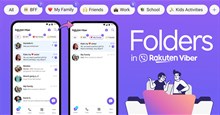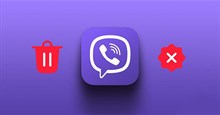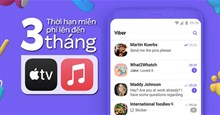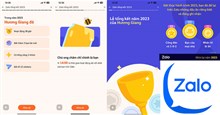Hướng dẫn bật xác thực 2 bước trên Viber
Cũng giống với Facebook, Zalo, TikTok, để giúp cho mọi người có thể bảo vệ thông tin riêng tư và tránh người lạ đăng nhập vào tài khoản của mình, thì mới đây nhất ứng dụng Viber đã cho ra mắt thêm tính năng Xác thực 2 bước. Với tính năng này, thì sau khi đăng nhập tài khoản như bình thường bằng số điện thoại, thì sẽ nhập mã xác thực mà bạn đã cài đặt, nếu nhập không đúng thì hệ thống sẽ gửi thông báo đến email đến cho mình, từ đó sẽ giúp cho bạn biết được ai đó đang cố tình đăng nhập tài khoản của mình.
Viber là một trong những ứng dụng gọi điện, nhắn tin miễn phí, riêng tư trên điện thoại, máy tính được nhiều người sử dụng hiện nay. Tại đây, có rất nhiều tính năng vô cùng hữu ích giúp chúng ta có thể thoải mái trò chuyện với bạn bè, group. Để giúp cho mọi người có thể dễ dàng sử dụng tính năng mới nhất của ứng dụng này, thì hôm nay Download.com.vn xin mời các bạn cùng theo dõi bài viết hướng dẫn bật xác thực 2 bước trên Viber.
Hướng dẫn cài đặt xác thực 2 bước trên Viber
Hướng dẫn nhanh:
Mở ứng dụng Viber trên điện thoại > Nhấn vào biểu tượng ba dấu gạch ngang > Ấn vào mục Cài đặt > Chạm vào mục Quyền riêng tư > Nhấn vào mục Xác thực 2 bước > Ấn vào nút Tạo mã PIN > Đặt mã PIN > Nhập lại mã PIN đã đặt > Điền địa chỉ email khôi phục > Nhập lại địa chỉ email > Kiểm tra hòm thư gmail > Nhấn vào nút Xác nhận > Đã hoàn thành bật xác thực 2 lớp.
Hướng dẫn chi tiết:
Bước 1: Đầu tiên, chúng ta sẽ mở ứng dụng Viber trên điện thoại của mình lên. Trong giao diện chính của ứng dụng, ấn vào biểu tượng ba dấu gạch ngang, ở góc bên phải phía dưới màn hình.
Bước 2: Tiếp theo, hãy chạm vào mục Cài đặt.
Bước 3: Tại phần cài đặt của ứng dụng khi này, nhấn vào mục Quyền riêng tư.
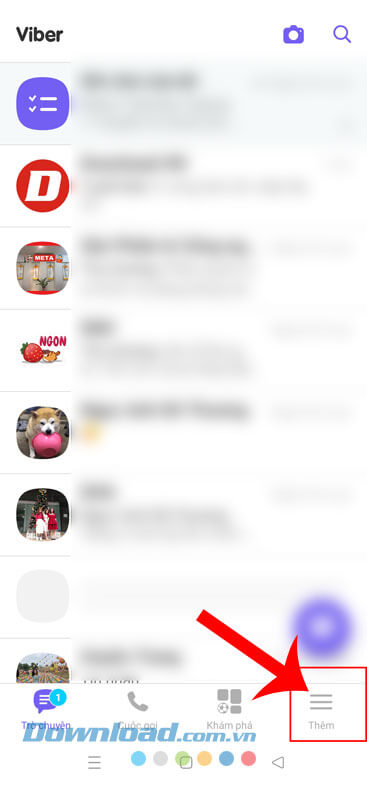
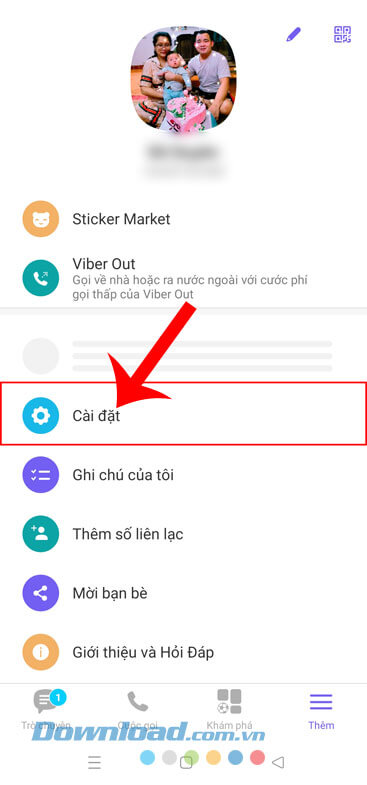
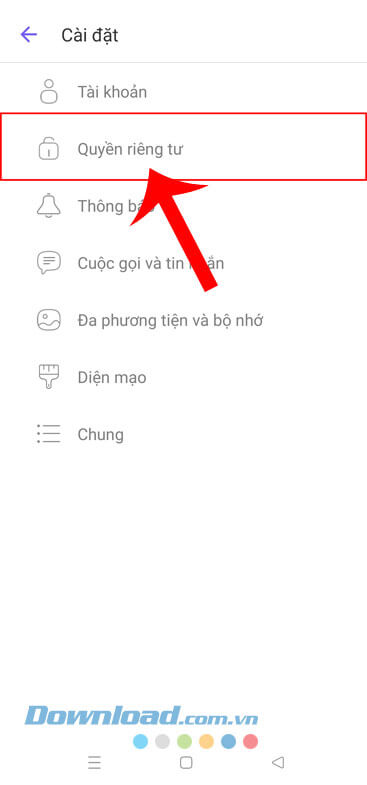
Bước 4: Ở giao diện của mục Quyền riêng tư lúc này, ấn vào mục Xác thực 2 bước.
Bước 5: Bây giờ, tại phần thông tin của tính năng mới này, chạm vào nút Tạo mã Pin.
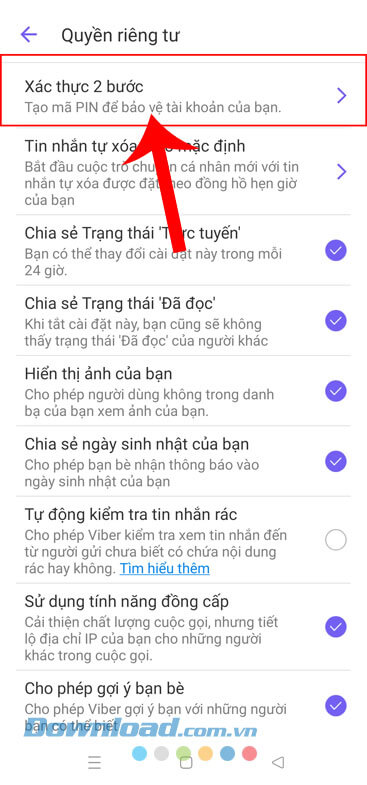
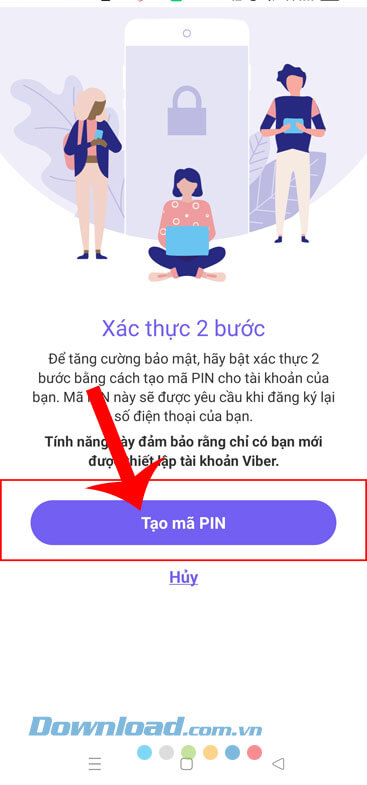
Bước 6: Sau đó, tạo mã Pin xác thực khi đăng nhập, rồi nhấn vào nút Tiếp theo.
Bước 7: Nhập lại mã PIN xác nhận mà mình vừa mới tạo, sau đó ấn vào nút Tiếp theo.
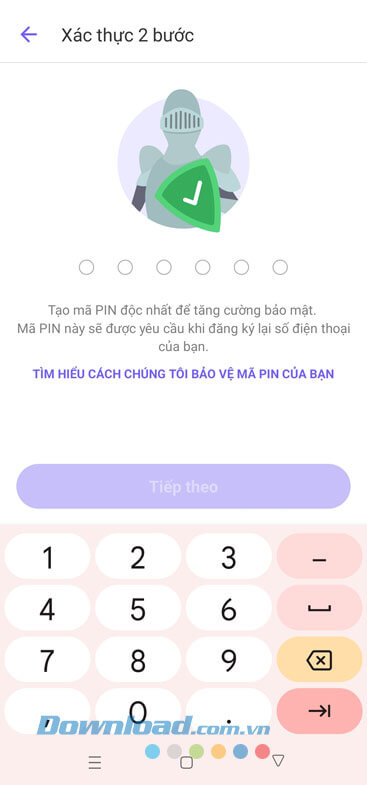
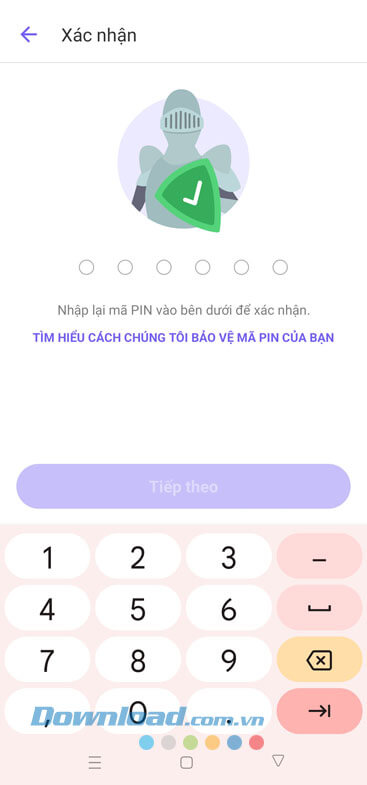
Bước 8: Lúc này, điền địa chỉ email mà bạn muốn sử dụng để đặt lại mã PIN, rồi chạm vào nút Tiếp theo.
Bước 9: Tiếp tục, nhập lại địa chỉ email một lần nữa để xác nhận, sau đó nhấn vào nút Tiếp theo.
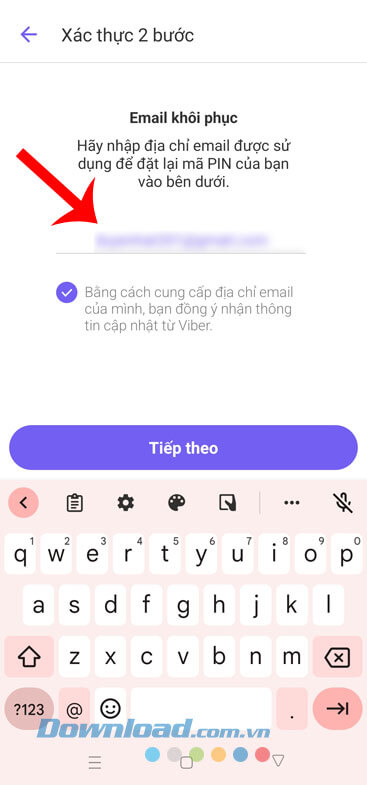
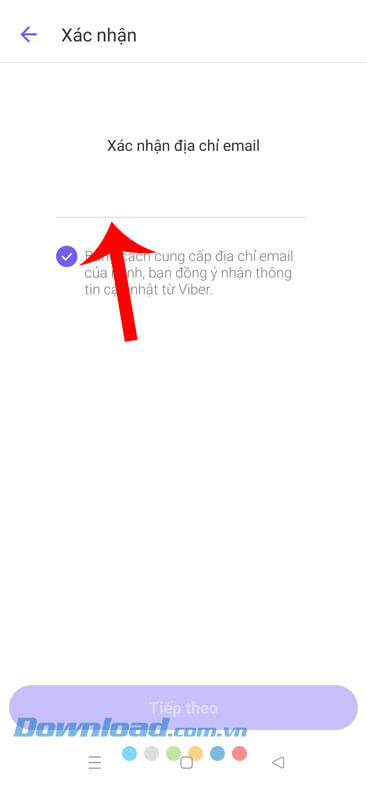
Bước 10: Ngay lập tức hệ thống xã gửi gmail xác thực, hãy mở và kiểm tra hòm thư email của mình, rồi ấn vào nút Xác nhận Email.
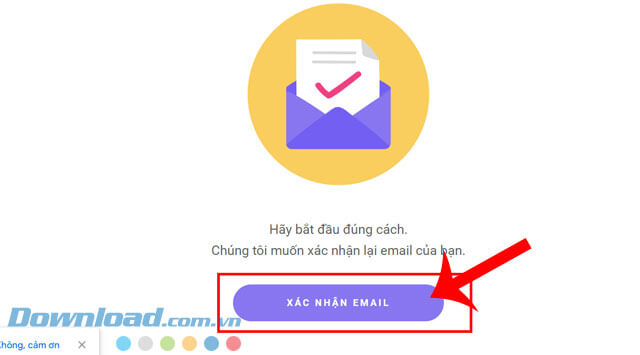
Bước 11: Cuối cùng, quay trở lại ứng dụng Viber, chúng ta sẽ thấy phía dưới màn hình hiển thị thông báo “Hiện đã bật xác thực 2 bước”.
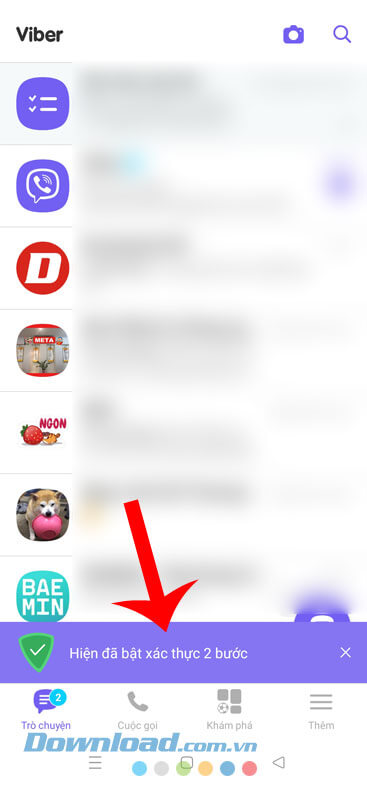
Video hướng dẫn bật xác thực 2 bước trên Viber
Trên đây là các bước thực hiện để cài đặt xác thực 2 bước trên Viber, hy vọng rằng sau khi theo dõi bài viết này, thì các bạn có thể nhanh chóng bật tính năng bảo mật này, tránh khỏi có người lạ đăng nhập tài khoản Viber của mình.
Chúc các bạn thực hiện thành công!
Mạng xã hội
-

Cách sắp xếp các cuộc trò chuyện Viber với thư mục
-

Cách xuất toàn bộ dữ liệu cá nhân trên Viber
-

Hướng dẫn chặn và bỏ chặn người khác trên Viber
-

Hướng dẫn vô hiệu hóa hoặc xóa tài khoản Viber
-

Cách nhận 3 tháng miễn phí Apple TV+, Apple Music trên Viber
-

Cách ẩn các ghi chú đã hoàn thành trên Viber
-

Cách tắt thông báo Vừa mới truy cập trên Zalo
-

Hướng dẫn giới hạn bài viết cũ trên Facebook
-

Hướng dẫn vô hiệu hóa, xóa tài khoản Threads
-

Hướng dẫn xem tổng kết hoạt động trên Zalo năm 2023
-

Hướng dẫn bật tính năng kiểm soát nội dung trên TikTok
-

Hướng dẫn tắt hình nhỏ động trên TikTok